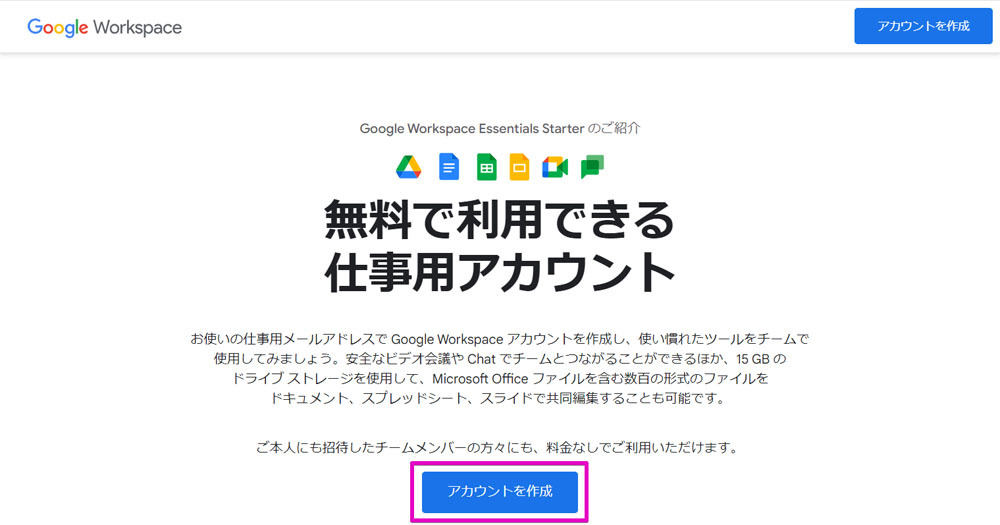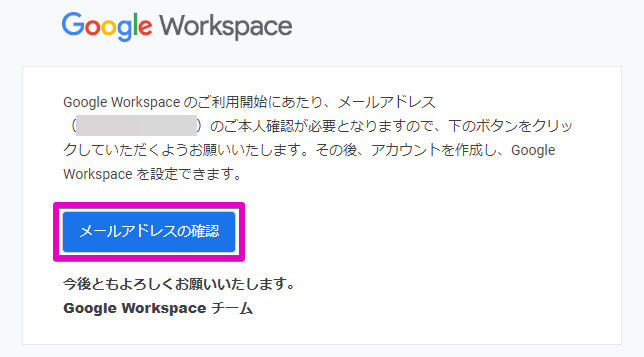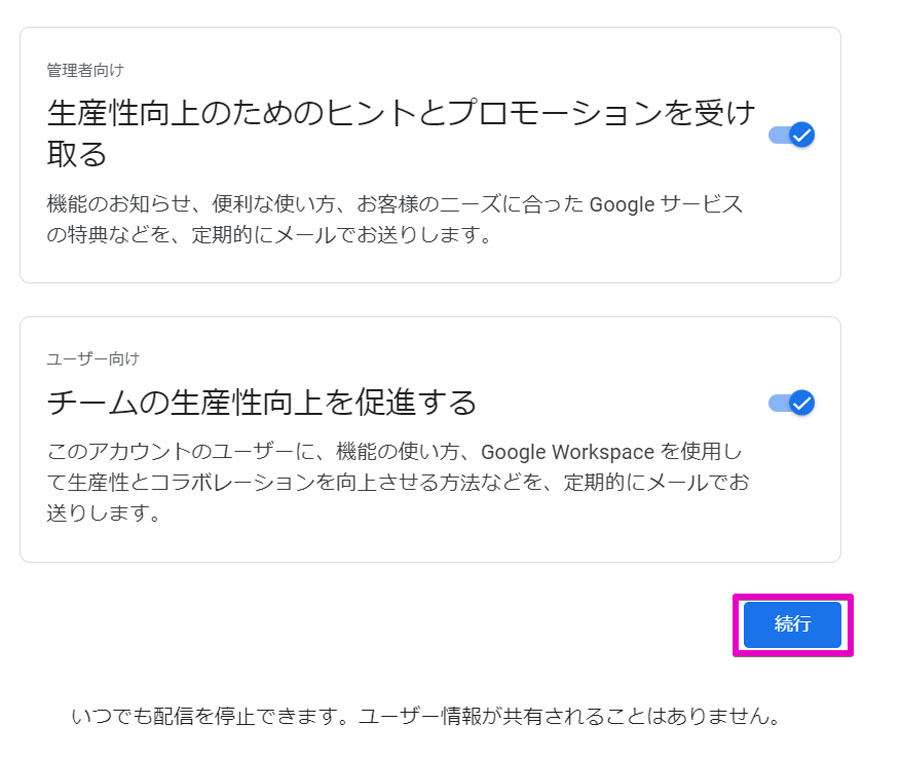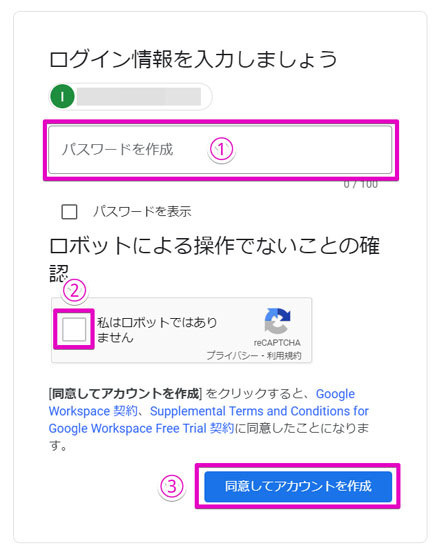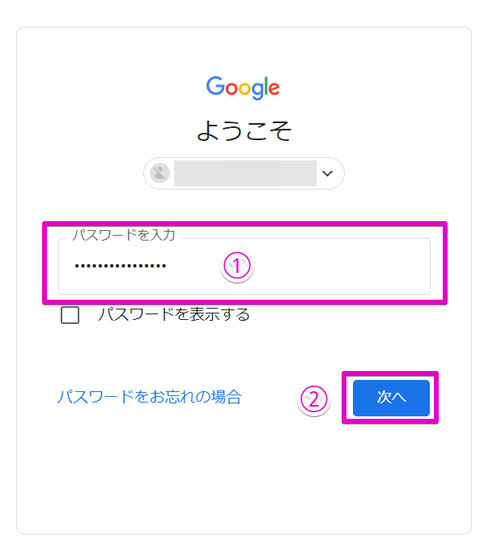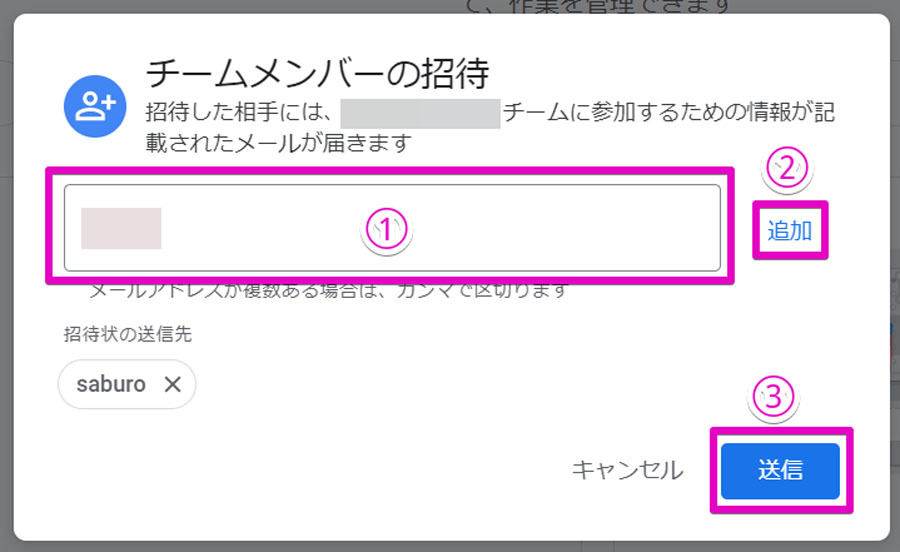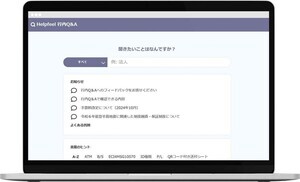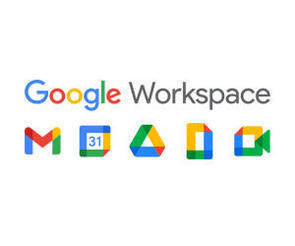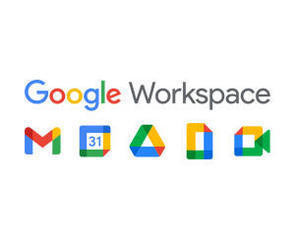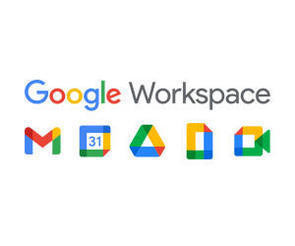前回は、Gmailが使えないGoogle Workspaceの新しいエディション「Essentials Starter」について紹介しました。→過去の「Google Workspaceをビジネスで活用する」の回はこちらを参照。
すでに独自のドメインでメールを扱っている企業に向けたやや特殊なエディションとなりますが、実際のところGmailを使わずに、どのような形でサービスを利用するのでしょうか。
Essentials Starterのアカウント作成
まずは実際のアカウント取得から、他のチームアカウントを追加するまでの流れを解説しましょう。
アカウント作成をするには、Essentials StarterのWebサイトにアクセスし、そこから「アカウント作成」をクリックします。
続いて、登録に用いるメールアドレスを入力し、「次へ」をクリックします。前回説明した通り、登録に用いるメールアドレスは独自に取得したドメインに限られ、Gmailなどの無料メールサービスや、コンシューマー向けインターネットサービスプロバイダーのドメイン、またすでにGoogle Workspaceで使用しているドメインのメールアドレスなどは使用できない点に注意が必要です。
メールアドレスに問題がなければ登録したメールアドレスに下のようなメールが届くので、「メールアドレスの確認」をクリックします。
するとWebブラウザでセットアップが開始されます。まずは姓と名前、Google Workspaceに使用するアカウント名を入力して「次へ」をクリックします。
続いてGoogle Workspaceからの情報を受け取るかどうかを選んで「続行」をクリックして下さい。
最後にパスワードを入力し、ロボットでないことのチェックを付けてから「同意してアカウントを作成」をクリックして下さい。これでEssentials Starterのアカウント作成は完了です。
チームアカウントの追加
しかし、Essentials Starterは複数のユーザーで利用できなければ意味がありません。Essentials Starterでは1つのアカウントに25までのチームアカウントを登録できるので、早速チームアカウントを追加していきましょう。
ダッシュボードを利用するにはまず、他のエディションと同様にGoogle Workspaceにログインする必要があります。アカウント作成直後に現れる「ログイン」をクリックした後、登録したアカウントのメールアドレスを入力して「次へ」をクリックします。
次にパスワードを入力してから「次へ」をクリックし、規約の確認などをすることで、ダッシュボードにアクセスできます。なお再びこのダッシュボードにアクセスしたい場合は、ダッシュボードのURL(https://workspace.google.com/u/0/team/dashboard)をブックマークしておくとよいでしょう。
ダッシュボードが現れたら、チームアカウントを追加するため「招待」をクリックします。
すると下のようなダイアログが現れるので、登録するユーザーのメールアドレスを入力して「追加」を押し、一通り追加したら「送信」を押して招待メールを送信しましょう。この際追加できるのは、管理者アカウントと同じドメインのメールアカウント利用者であることに注意が必要です。
招待されたユーザーがメールのURLをクリックすると、アカウントの作成画面が現れます。先の管理者アカウント登録の時と同様に、名前とパスワード、ロボットでないことのチェックを入れてから「同意してアカウントを作成」をクリックすればアカウントが作成されます。
-

招待された側は、メールからURLをクリックするとこのような画面が現れるので、姓名(1)とパスワード(2)を入力し、ロボットでないことのチェック(3)をしてから「同意してアカウントを作成」(4)をクリックする
ちなみにEssentials StarterにはGmailがないことから、ログインしたアカウントでGoogle Workspaceのアプリケーション一覧を確認すると、登録されているツールが少ないことが分かります。もちろん手動でGmailのサイトにアクセスしても、「Gmailへのアクセス権がありません」と表示されるのみで利用することはできません。